![]()
V pondělí Apple na konferenci WWDC ukázal nové operační systému a mezi nimi samozřejmě také novou verzi macOS 10.12, která dostala jméno Sierra. Nová verze přinesla opravdu mnoho novinek, mezi které patří především Siri, Tabs, Obraz v obraze nebo funkce, která se jmenuje Universal Clipboard a slouží k přeposílání zkopírovaných textů/obrázků mezi Macem a iPhonem. Určitě mnoho z vás nechce čekat až do září, kdy by měl Apple pravděpodobně vydat verzi dostupnou pro všechny. Apple momentálně umožňuje nainstalovat první beta verzi registrovaným vývojářům, kteří platí takzvaný developerský účet za 99€ ročně.
Pokud tedy nechcete čekat na vydání finální verze a existuje způsob, pomocí kterého můžete nainstalovat první beta verzi macOS 10.12 Sierra i bez vývojářského účtu. Díky návodu níže si můžete už dnes popovídat se Siri na Macu.
Jak nainstalovat macOS 10.12 Sierra
Ještě před samotnou instalací doporučujeme zhlédnout video níže. Instalace je složitá a každý se do ni pouští na vlastní riziko.
Nejprve si musíme stáhnout .dmg soubor s operačním systémem macOS Sierra. Soubor stáhneme buď zde (Mega), nebo přes torrent. Pokud zvolíme možnost první (Mega), budeme muset zadat pro stažení tento kód: „!bNw1PNSB-EXt-McBANuQLPAMuqIfIVT4HBP2ozRXwQ0„. Po stažení otevřeme stažený .dmg soubor. Zobrazí se složka, ve které uvidíme novou ikonu macOS. Na ikonu klikneme pravým tlačítkem a zvolíme možnost Zobrazit obsah balíčku. Poté otevřeme složku Contents -> SharedSupport a následně spustíme soubor InstallESD.dmg. Po spuštění souboru InstallESD.dmg se zobrazí další složka se soubory, ve které musíme spustit BaseSystem.dmg. Soubor je v základním nastavení Macu skrytý, proto musíme spustit aplikaci Terminál a následně vložit tento příkaz „defaults write com.apple.finder AppleShowAllFiles TRUE;killall Finder„.
Po vložení příkazu se již BaseSystem.dmg zobrazí. Po spuštění se nám zobrazí další adresář složek. Ve složkách na nic neklikáme. Nyní vložíme do Macu flashdisk, který můžeme zformátovat, tudíž se na něm všechny soubory smažou. Poté v Launchpadu spustíme nástroj, který se jmenuje Disková Utilita. V levém sloupci klikneme na námi zastrčený flashdisk a následně zvolíme v panelu možnost Rozdělit. Zobrazí se okno s nastavením. My tentokrát klikneme na možnost Formát, ve které vybereme možnost „OS X Rozšířený (Žurnálový)„. Poté stačí kliknout na možnost Použít, která se nachází v pravém dolním rohu. Po rozdělení vybereme opět na námi formátovaný flashdisk a následně v menubaru klikneme na Úpravy -> Obnovit. Z nabídky vybereme možnost „OS X Base System“ a poté klikneme v pravém dolním rohu na možnost Obnovit. Tento proces bude poněkud dlouho trvat. Po dokončení procesu se otevře obsah flashdisku. My se tedy musíme vrátit zpět do „souboru“ .dmg, který se jmenoval InstallESD.dmg. Po zobrazení obsahu složky InstallESD.dmg vybereme soubory BaseSystem.dmg a BaseSystem.chunklist a oba dva soubory přesuneme do kořenové složky našeho flashdisku. Po přesunutí otevřeme na flashdisku složku System -> Installation a do složky přesuneme složku Packages, také z InstallESD.dmg, který jsme otevírali v třetím kroku. Poté stačí flashdisk vysunout a zasunout zpátky. Po načtení flashdisku již můžeme nainstalovat macOS Sierra na váš počítač Mac spuštěním souboru macOS 10.12 Sierra Developer Preview na vašem flashdisku.
Upozorňujeme, že jde čistě jen o návod a LsA tedy není zodpovědné za případné problémy, kdy můžete během instalace přijít o svá data. Instalace opravdu není jednoduchá a neodbornou instalací může dojít k poškození zařízení. Zařízení si před instalací macOS zazálohujte nejlépe přes Time Machine, abyste jej v případě problému mohli kdykoli obnovit.
https://www.youtube.com/watch?v=34jjId6QrUg

*Zdroj: evad3rs.net





















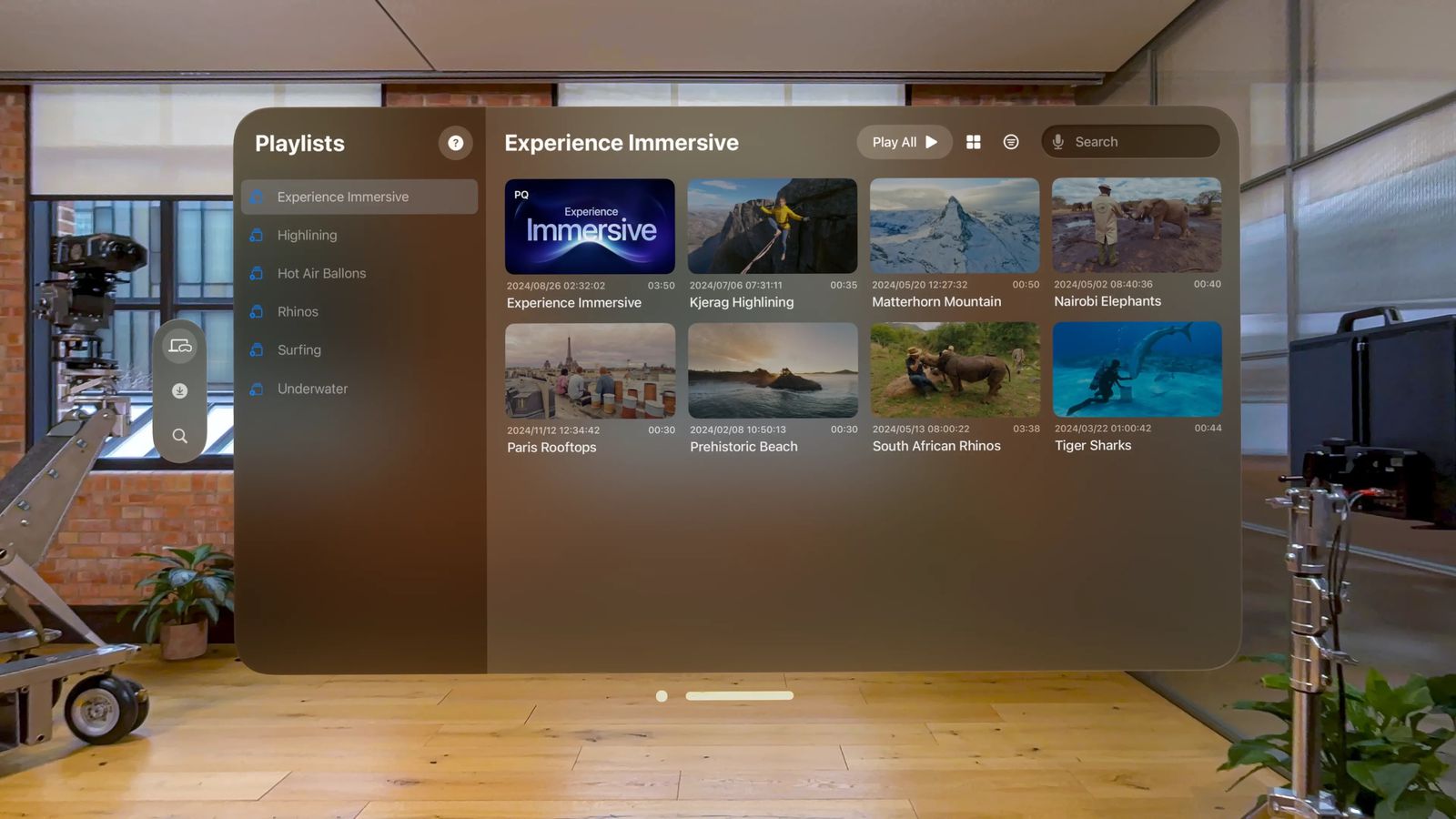
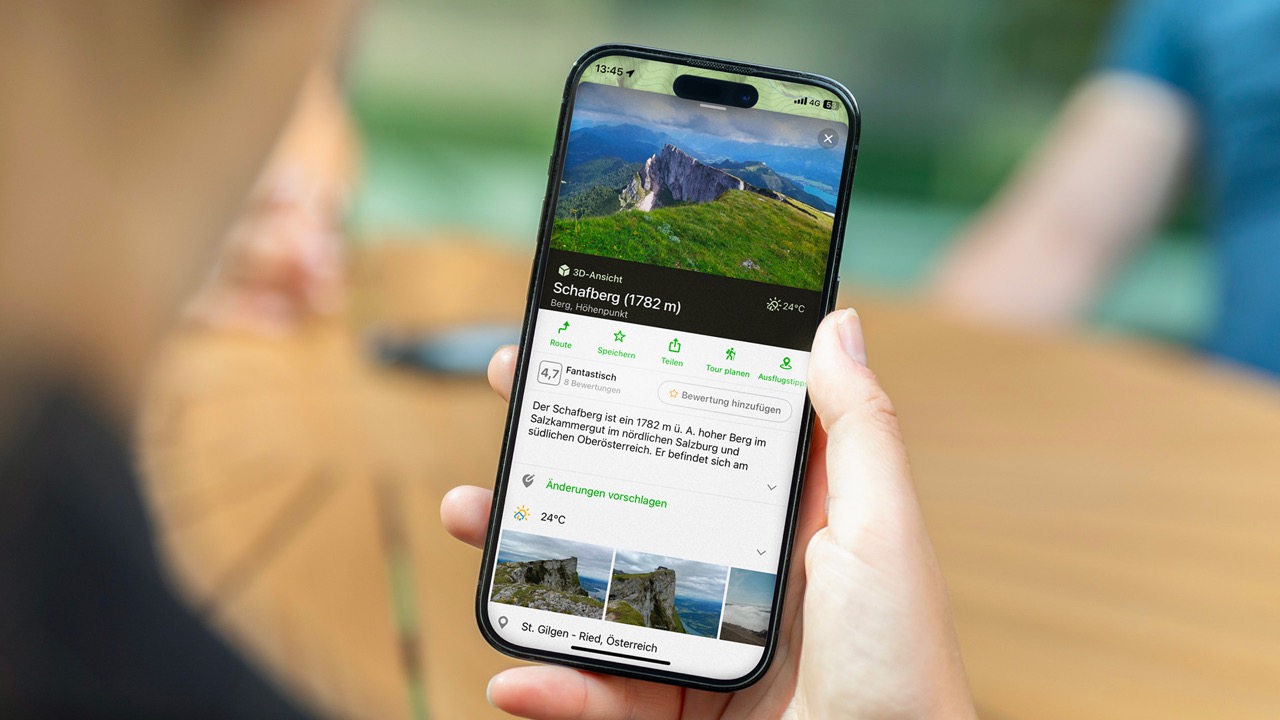

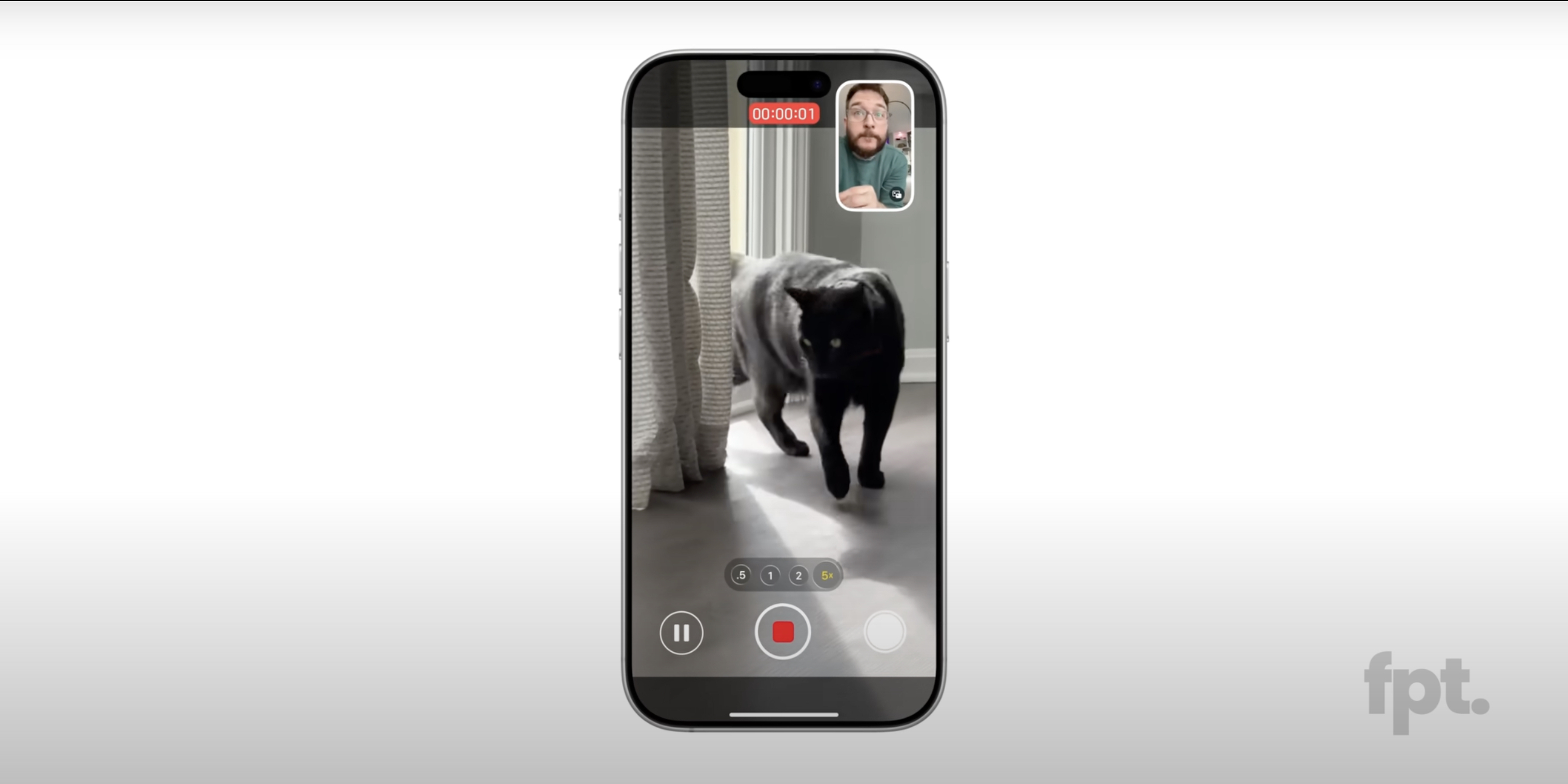




A nebo jednoduše vytvoříme oddíl na disku a klikneme na stažený soubor. :D
jefferson42: tak som instaloval aj ja, very simple.
Az po rozdeleni a format flash disku jsem to zvladl. Ted, ale nevim jak dale.Mam na obrazovce spoustu ikon a adresaru.
„následně v menubaru klikneme na Úpravy -> Obnovit“tohle kde udelam? V Disk utility nebo ve vlastnostech USB disku? A kdyz uz teda radite to na USB nakopirovat tak prosim co? Ktere soubory z toho neporadku co jsem si tam vytvoril rozklikanim Install 10.12 Developer Preview a spustenim tech 2 souboru InstallESD.dmg a BaseSystem.dmg mam nakopirovat na ten USB klic?
Vyreseno.
Je možno použit tento návod na MacBook konec roku 2008?
@rene2412 Je mi líto, ale nejspíš ne -> http://osxdaily.com/2016/06/14/macos-sierra-compatibility-list/